容器化 SUSE Manager Proxy 设置
为 SUSE Manager Proxy 容器准备好容器主机后,需要额外执行几步容器设置才能完成配置。
-
生成 SUSE Manager Proxy 配置归档文件
-
将配置归档传输到在安装步骤中准备的容器主机并解压缩
-
使用
mgrpxy启动代理服务
1. Generate proxy configuration
SUSE Manager 代理的配置归档由 SUSE Manager 服务器生成。每个附加代理都需要自身的配置归档。
对于容器化 SUSE Manager 代理,您必须构建新的代理配置文件,然后重新部署容器以使更改生效。此流程适用于更新设置(包括 SSL 证书)。
|
2 GB 表示默认的代理 squid 缓存大小。需要根据您的环境调整此大小。 |
|
对于 Podman 部署,在生成此代理配置之前,必须将 SUSE Manager 代理的容器主机作为客户端注册到 SUSE Manager 服务器。 |
如果使用代理 FQDN 生成非注册客户端的代理容器配置(如 Kubernetes 用例中那样),系统列表中将出现一个新的系统项。此新项将显示在之前输入的“代理 FQDN”值下方并属于外部系统类型。
|
Peripheral servers are always using third-party SSL certificates. If the hub server has generated the certificates for the peripheral server, it needs to generate the certificate of each proxy too. On the hub server, run the following command. The files to use will be
|
1.1. Generate proxy configuration with Web UI
在 Web UI 中,导航到,然后填写所需数据:
在
代理 FQDN字段中,键入代理的完全限定域名。在
父 FQDN字段中,键入 SUSE Manager 服务器或另一个 SUSE Manager 代理的完全限定域名。在
代理 SSH 端口字段中,键入 SSH 服务在 SUSE Manager 代理上监听的 SSH 端口。建议保留默认值 8022。在
最大 Squid 缓存大小 [MB]字段中键入允许的最大 Squid 缓存大小。建议的最大大小为容器可用存储空间的 80%。
2 GB 表示默认的代理 squid 缓存大小。需要根据您的环境调整此大小。
在
SSH 证书选择列表中,选择应为 SUSE Manager 代理生成新服务器证书还是使用现有证书。您可以考虑作为 SUSE Manager 内置(自我签名)证书生成的证书。+
然后根据所做的选择提供用于生成新证书的签名 CA 证书的路径,或者要用作代理证书的现有证书及其密钥的路径。
+
服务器生成的 CA 证书存储在
/var/lib/containers/storage/volumes/root/_data/ssl-build目录中。+
有关现有或自定义证书的详细信息以及企业和中间证书的概念,请参见 导入 SSL 证书。
单击 生成 以在 SUSE Manager 服务器中注册新代理 FQDN,并生成包含容器主机细节的配置归档 (
config.tar.gz)。片刻之后,系统会显示文件可供下载。请将此文件保存在本地。
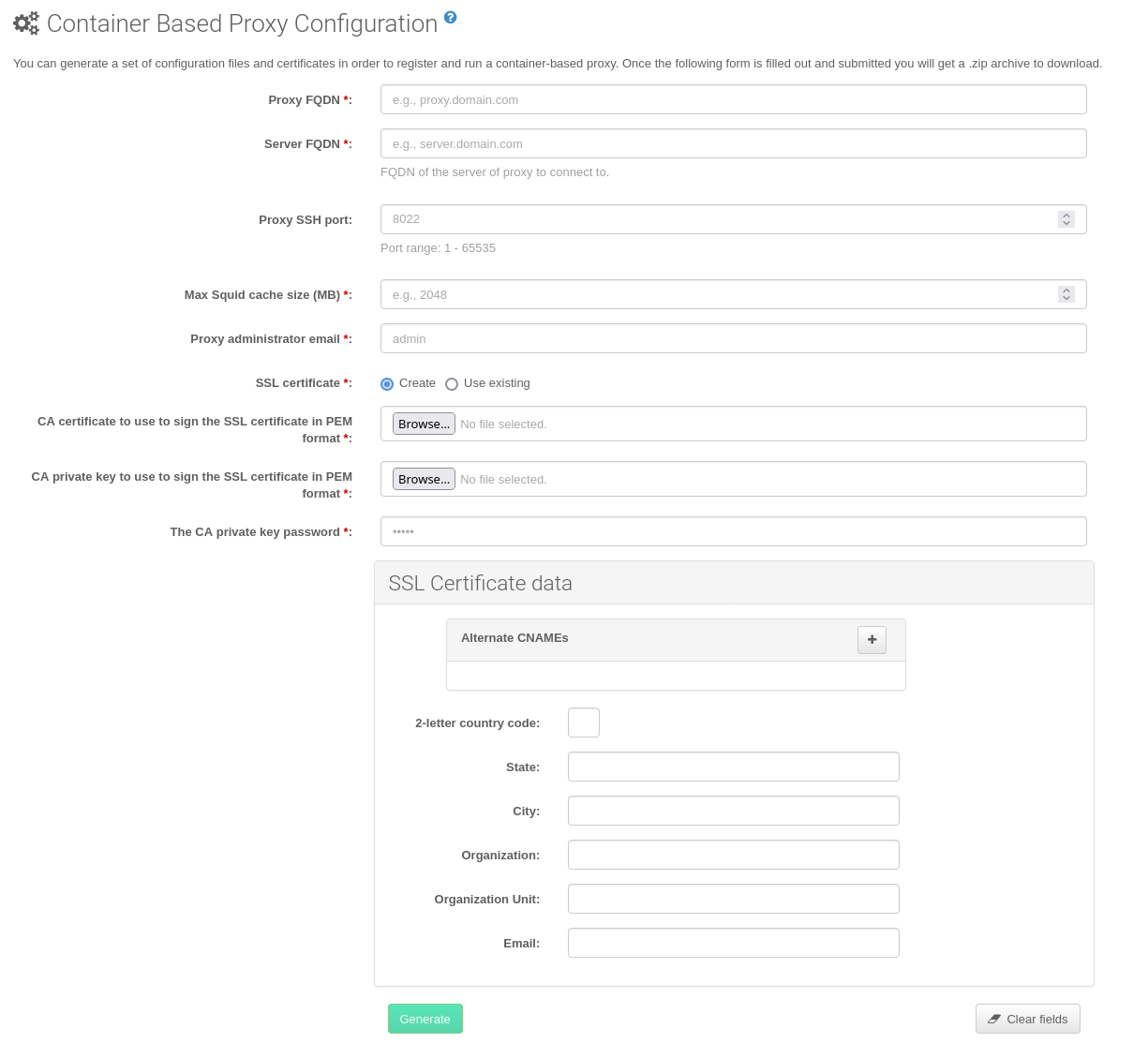
1.2. Generate proxy configuration with spacecmd and self-signed certificate
可以使用 spacecmd 生成代理配置。
spacecmd and self-signed certificate
通过 SSH 连接到您的容器主机。
执行以下命令(替换其中的服务器和代理 FQDN):
mgrctl exec -ti 'spacecmd proxy_container_config_generate_cert -- dev-pxy.example.com dev-srv.example.com 2048 email@example.com -o /tmp/config.tar.gz'从服务器容器复制生成的配置:
mgrctl cp server:/tmp/config.tar.gz
1.3. Generate proxy configuration with spacecmd and custom certificate
You can generate a Proxy configuration using spacecmd for custom certificates rather than the default self-signed certificates.
spacecmd and custom certificate
通过 SSH 连接到您的服务器容器主机。
Execute the following commands replacing the Server and Proxy FQDN:
for f in ca.crt proxy.crt proxy.key; do mgrctl cp $f server:/tmp/$f done mgrctl exec -ti 'spacecmd proxy_container_config -- -p 8022 pxy.example.com srv.example.com 2048 email@example.com /tmp/ca.crt /tmp/proxy.crt /tmp/proxy.key -o /tmp/config.tar.gz'如果您的设置使用中间 CA,请同时复制该证书,并在命令中通过
-i选项(可根据需要多次提供)包含该证书:mgrctl cp intermediateCA.pem server:/tmp/intermediateCA.pem mgrctl exec -ti 'spacecmd proxy_container_config -- -p 8022 -i /tmp/intermediateCA.pem pxy.example.com srv.example.com 2048 email@example.com /tmp/ca.crt /tmp/proxy.crt /tmp/proxy.key -o /tmp/config.tar.gz'从服务器容器复制生成的配置:
mgrctl cp server:/tmp/config.tar.gz
2. 传输 SUSE Manager Proxy 配置
使用 spacecmd 命令和 Web UI 均会生成配置存档。需要在容器主机上提供此存档。
将生成的存档传输到容器主机。
有关使用存档获取代理容器的安装说明,请参见 安装容器化 SUSE Manager 代理。
3. 启动 SUSE Manager Proxy 容器
现在可以使用 mgrpxy 命令启动容器:
mgrpxy start uyuni-proxy-pod
通过调用以下命令检查是否所有容器都已按预期启动
podman ps
应该会显示五个 SUSE Manager Proxy 容器:
-
proxy-salt-broker
-
proxy-httpd
-
proxy-tftpd
-
proxy-squid
-
proxy-ssh
并且它们应该是 proxy-pod 容器 Pod 的一部分。